
随着电脑使用时间的增加,系统运行速度逐渐变慢或者出现各种问题时,很多用户会选择恢复出厂设置来解决这些问题。Windows 7作为微软早期较为流行的操作系统,至今仍有不少用户依赖使用。那么,win7强制恢复出厂设置快捷键有哪些?本文将详细介绍Windows 7强制恢复出厂设置的几种方法和快捷键,并给出具体操作步骤,帮助用户快速恢复系统,确保电脑运行流畅。
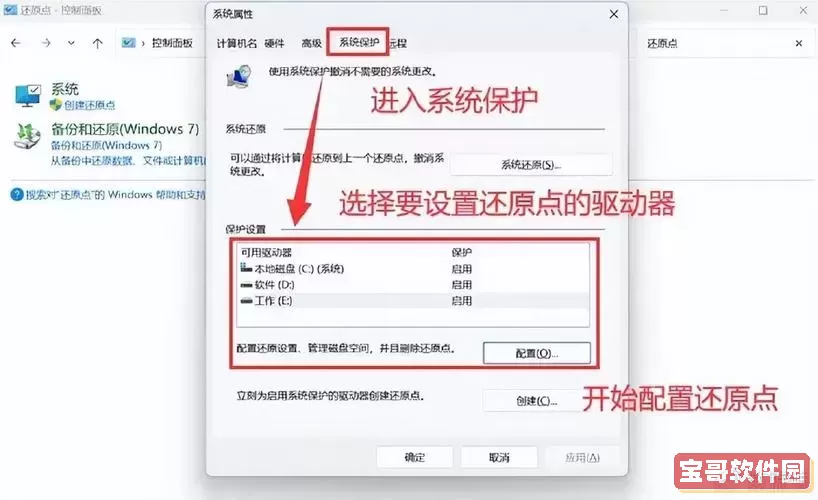
一、什么是恢复出厂设置?
恢复出厂设置,指的是将电脑的操作系统和相关软件恢复到刚从厂家购买时的初始状态。这样做能够清除系统中的病毒、垃圾文件、系统错误等问题,提升系统运行速度。不过,恢复出厂设置会删除电脑中的所有个人文件和安装的软件,因此在操作前一定要备份重要资料。
二、Windows 7系统恢复的几种方式

Windows 7的恢复方式主要有以下几种:
1. 使用系统恢复分区恢复,适合预装系统的品牌机;
2. 使用Windows安装光盘或U盘进行系统修复或重装;
3. 通过Windows自带的“系统还原”功能恢复到之前的还原点;
4. 使用快捷键进入恢复界面强制恢复出厂设置。

三、win7强制恢复出厂设置快捷键介绍
在中国市场上,常见的品牌电脑如联想、戴尔、华硕、惠普等,均预装有恢复分区。不同品牌的恢复快捷键略有不同,下面列出几种常见的快速进入恢复界面的快捷键:
1. 联想(Lenovo)电脑:开机时按下 “Novo键”(小圆形按钮,通常在电源键旁边或侧边)即可进入恢复菜单;或者在开机时连续按 “F11”键;
2. 戴尔(Dell)电脑:开机时按 “F8”,进入高级启动选项,再选择“修复计算机”;部分型号可以开机时按 Ctrl + F11;
3. 华硕(ASUS)电脑:开机按 F9 键进入恢复分区;
4. 惠普(HP)电脑:开机时连续按 F11 键进入恢复界面;
5. 其他品牌电脑一般也多采用 F8 或 F11 键作为进入恢复界面的快捷键。
四、使用快捷键强制恢复出厂设置的具体步骤
以联想电脑为例,步骤如下:
1. 关闭电脑,然后按下电源键开机;
2. 立即按下联想电脑的Nova键(或者使用F11键),进入恢复菜单;
3. 选择“系统恢复”或“恢复出厂设置”选项;
4. 按照提示选择恢复的分区,然后确认恢复;
5. 进入恢复过程后,等待系统自动完成恢复,期间不要断电;
6. 系统恢复完成后,电脑会自动重启,进入初始安装界面。
其他品牌的步骤也大致相同,主要区别在于进入恢复界面的快捷键不同。建议用户在使用前查看所购电脑的说明书,或者品牌官方技术支持网页获得准确快捷键。
五、注意事项及备份建议
1. 恢复出厂设置将删除所有个人数据和已安装的软件,因此务必提前备份重要文件、照片、文档等;
2. 确保电脑连接电源稳定,避免恢复过程中断电造成系统损坏;
3. 如果系统严重损坏,快捷键无法进入恢复界面,可以尝试使用Windows 7安装光盘或U盘进行系统修复;
4. 若电脑没有恢复分区,可以联系品牌售后或购买正版系统重新安装;
5. 完成恢复后,及时安装杀毒软件和系统更新,保障系统安全。
六、总结
win7强制恢复出厂设置快捷键在中国市场的品牌机中常见于F8、F9、F11以及联想机器特有的Novo键。掌握这些快捷键,可以帮助用户快速进入系统恢复界面,进行系统修复和恢复出厂设置,解决电脑卡顿、系统异常等问题。不过恢复出厂设置属于较为彻底的修复手段,操作前需谨慎备份数据。通过合理使用这些快捷键和步骤,Windows 7用户可以有效延长电脑的使用寿命,提高运行效率。